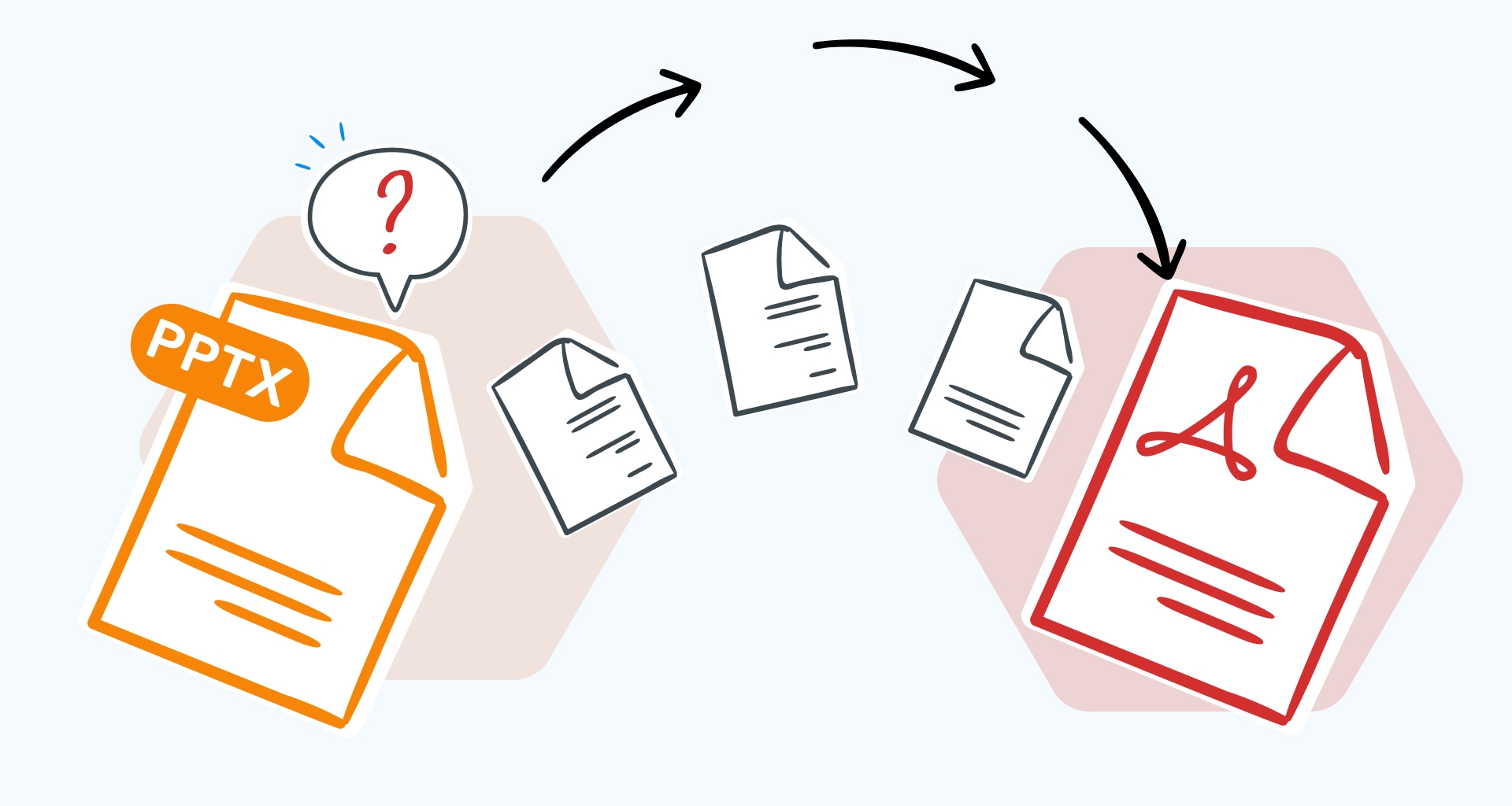Sie haben Stunden damit verbracht, das perfekte Angebot in PowerPoint (PPT) zu erstellen, und müssen dann feststellen, dass Ihr Kunde es als PDF-Datei benötigt.
Kein Grund zur Panik! Die Konvertierung einer PPT- (oder PPTX-) Datei in eine PDF-Datei ist einfacher als Sie denken. Ganz gleich, welches Gerät Sie verwenden, wir zeigen Ihnen die einfachsten Möglichkeiten, PPT in PDF umzuwandeln.
Kann man jede PowerPoint-Präsentation in eine PDF-Datei umwandeln?
Ja, Sie können einen PDF-Konverter, ein Online-Tool oder PowerPoint selbst verwenden.
PDF-Konverter und Online-Tools (wie MobiPDF) eignen sich hervorragend für schnelle, problemlose Konvertierungen, während die in PPT integrierte Funktion eine unkomplizierte Lösung für Benutzer bietet.
Worauf Sie bei einem PowerPoint-PDF-Konverter achten sollten
Mit dem richtigen PPT-PDF-Konverter können Sie hochwertige Dokumente erstellen, ohne dass das ursprüngliche Layout, die Schriftarten und das Design Ihrer Präsentation verloren gehen. Worauf Sie achten sollten, erfahren Sie hier:
Genauigkeit und Qualität: wählen Sie ein Tool, das die Schriftarten, die Formatierung und das Bildmaterial Ihrer ursprünglichen PPT-Datei beibehält.
Geschwindigkeit und Vielseitigkeit: entscheiden Sie sich für einen Konverter, der mit verschiedenen Dateiformaten arbeitet, wie PPTX-Dateien, Microsoft PowerPoint-Präsentationen, Word-Dokumenten usw.
Sicherheit: Stellen Sie sicher, dass Ihre Dateien sicher bleiben, wenn Sie Ihre PPT-Datei online in PDF konvertieren.
Erweiterte Funktionen: Achten Sie auf Extras wie Stapelverarbeitung und unbegrenzte Konvertierungen.
Wie konvertiert man PPT in PDF?
Die Konvertierung einer PowerPoint-Datei in das PDF-Format ist einfach und kann auf mehrere Arten erfolgen.
PPT in PDF konvertieren mit MobiSlides
Öffnen Sie Ihre PPT-Datei in MobiSlides.
Klicken Sie auf Datei → Speichern unter → PDF.
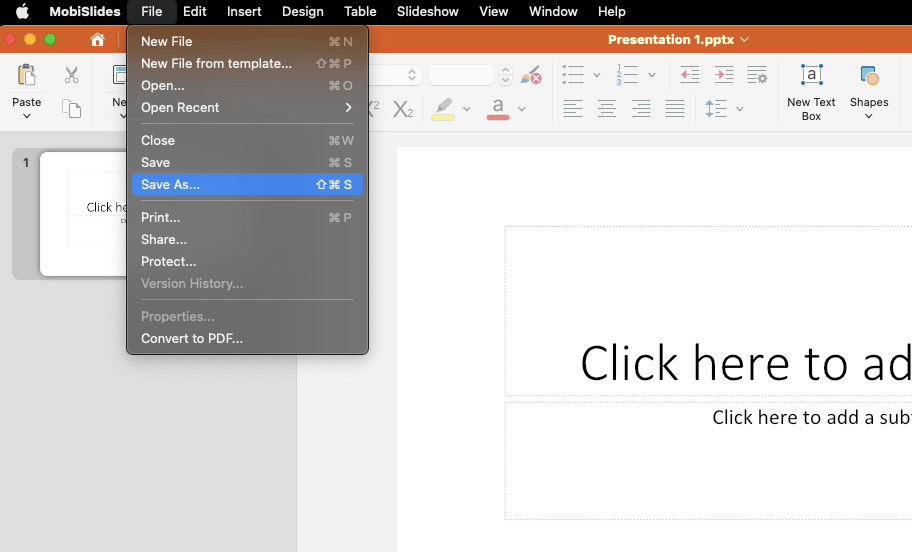
3. Alternativ können Sie auch auf In PDF konvertieren oder verwenden Sie die Drucken option.
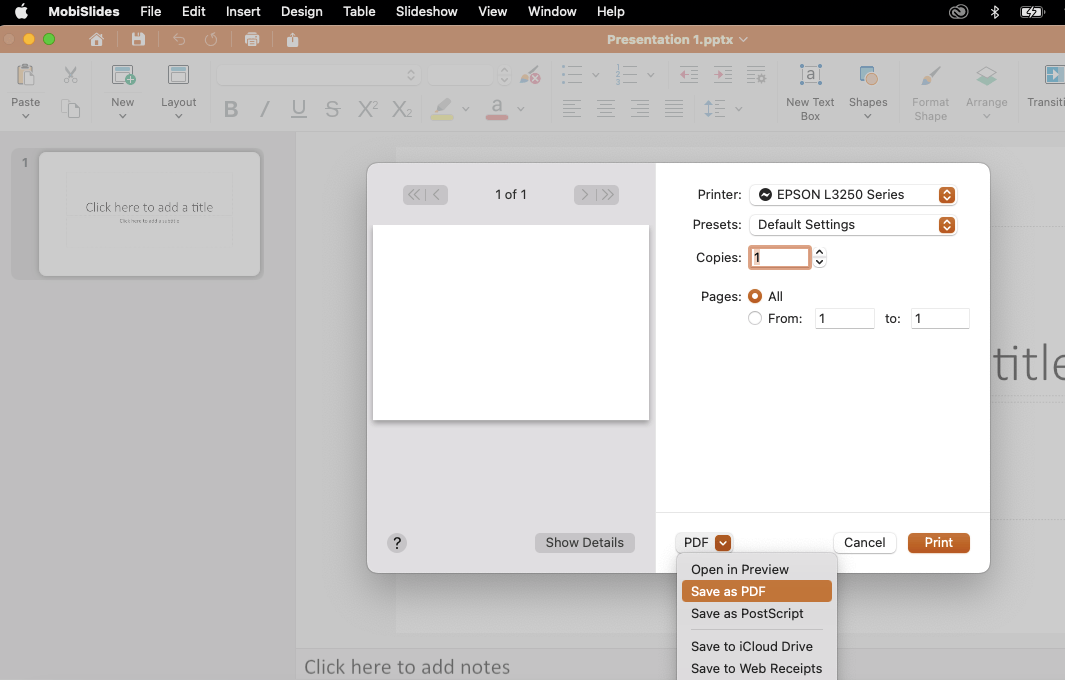
PPT online in PDF konvertieren mit einem Web-PDF-Konverter
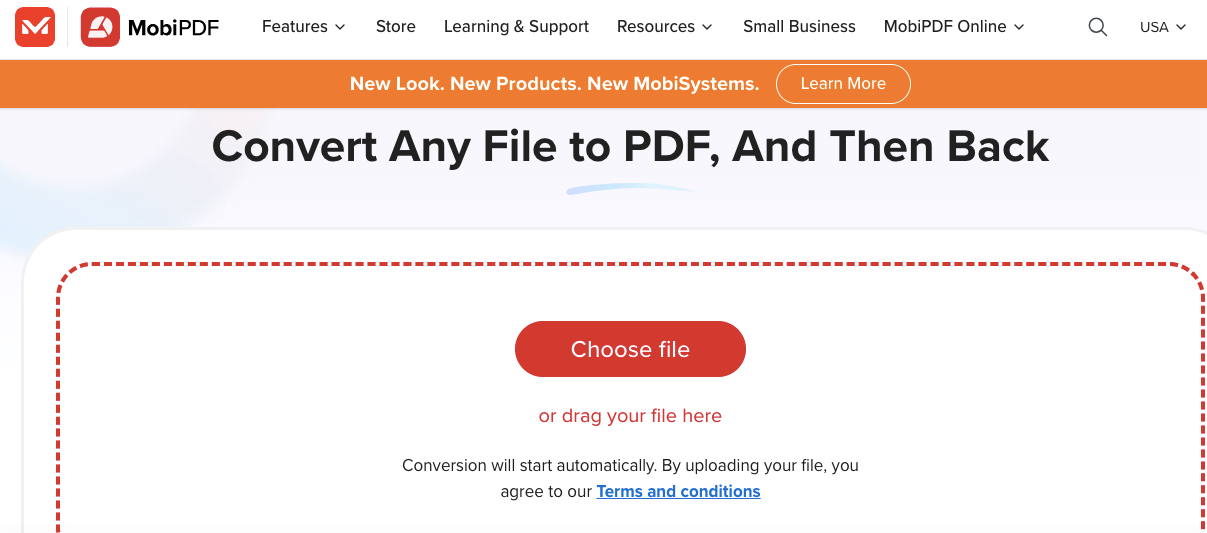
MobiPDF unterstützt zum Beispiel bidirektionale Konvertierungen zwischen den Formaten PDF und PPT. So verwenden Sie den kostenlosen Online-Konverter:
Ziehen Sie Ihre Datei und legen Sie sie ab, um sie hochzuladen.
Wählen Sie Ihr Zielformat.
Warten Sie, bis die PDF-Konvertierung abgeschlossen ist.
Klicken Sie auf Herunterladen Ihrer Datei.
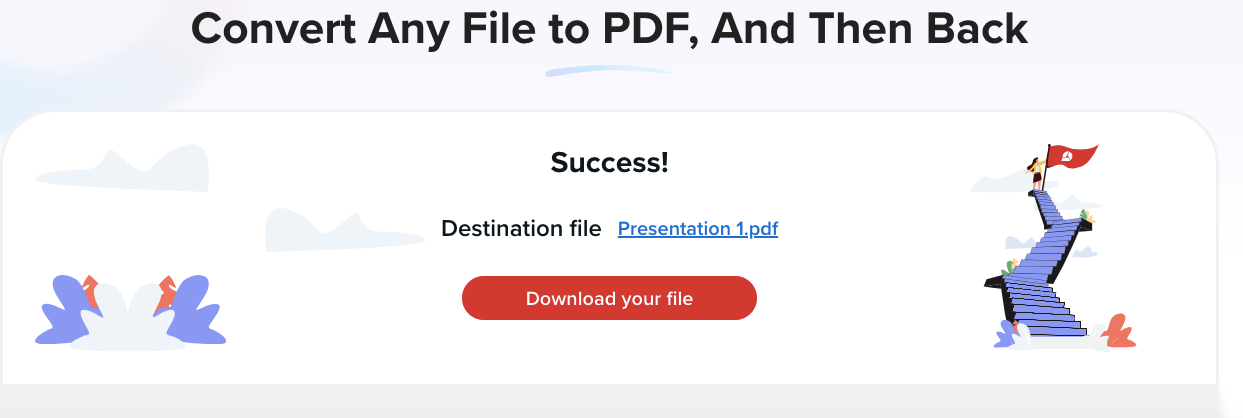
Konvertieren von PowerPoint in PDF direkt in der Microsoft-Anwendung
Gehen Sie zu Datei → Speichern unter, wählen Sie einen Speicherort, und wählen Sie PDF.
2. Eine andere Methode ist Datei → Drucken → Microsoft Drucken in PDF oder PDF in Vorschau öffnen. Klicken Sie anschließend auf Drucken um Ihre Datei zu speichern.
Sie können Ihre Präsentation auch direkt als PDF über Datei → Teilen → PDF-Anhang.
So speichern Sie PowerPoint als PDF auf Android, iPhone und iPad
Um PPT auf mobilen Geräten schnell in PDF zu konvertieren, verwenden Sie Tools wie MobiSlides oder Microsoft Apps:
MobiSlides verwenden
Öffnen Sie Ihre Präsentation in der MobiSlides-App, gehen Sie zu Datei → In PDF konvertieren.
Speichern Sie Ihr PDF-Dokument an dem gewünschten Ort.
Verwenden von Microsoft PowerPoint
Tippen Sie in der PPT-App auf Freigeben → Vollständiges Dokument um Ihre Präsentation als PDF zu speichern.
Alternativ können Sie auch auf die drei Punkte in der Symbolleiste → Drucken tippen Drucken → Als PDF speichern, wählen Sie einen Speicherort auf Ihrem Gerät und speichern Sie die Datei.
Häufig gestellte Fragen
Warum sollte ich meine Präsentation im PDF-Format speichern?
Das PDF-Format ist das beliebteste Format für den Austausch von Dokumenten mit Kunden oder Kollegen, da PDF-Dateien leicht, professionell, druckfreundlich und geräteübergreifend konsistent sind.
Warum kann ich meine PPT nicht als PDF speichern?
Wenn diese Option nicht verfügbar ist, liegt das möglicherweise an einer veralteten PPT-Software oder an eingeschränkten Berechtigungen auf Ihrem Gerät.
Aktualisieren Sie Ihre PPT-Software auf die neueste Version oder verwenden Sie einen Online-Konverter, um eine schnelle Lösung zu finden.
Wie speichere ich eine PowerPoint-Datei als PDF-Datei mit mehreren Folien pro Seite?
Gehen Sie zu Datei → Drucken → Microsoft Print to PDF. Unter Einstellungenwählen Sie die Layoutoption für mehrere Folien pro Seite (z. B. 2, 4 oder 6 Folien). Klicken Sie auf Drucken um Ihre konvertierte PDF-Datei mit dem ausgewählten Layout zu speichern.
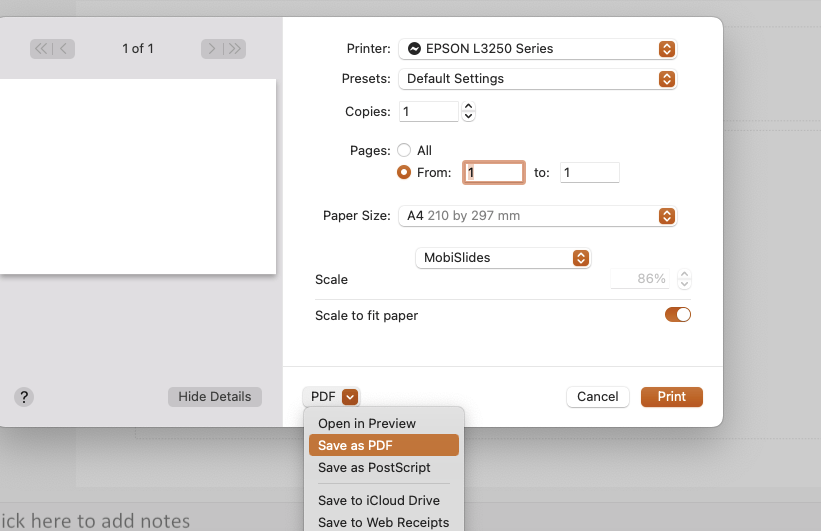
Abschließende Überlegungen
Die Konvertierung Ihrer PowerPoint-Dateien in PDF-Dateien gewährleistet, dass Ihre Arbeit auf jedem Gerät professionell und einheitlich aussieht.
Die gute Nachricht ist, dass Sie unabhängig von der Wahl Ihres Werkzeugs - MobiSlides, ein PDF-Online-Konverter oder die integrierten PowerPoint-Tools - schnelle und zuverlässige Optionen für jeden Bedarf finden werden.
Testen Sie MobiPDF noch heute und öffnen und konvertieren Sie PPT-Dateien wie ein Profi!